*この投稿はの一部です iPhoneライフの今日のヒントニュースレター。 サインアップ. *
GoogleまたはAppleMapsアプリで自宅の住所を設定して、現在地から自宅までの道順を簡単に取得できるようにします。 職場の住所を設定し、AppleまたはGoogleマップにお気に入りを追加すると、数回タップするだけで道順を取得できます。 iPhoneで自宅、職場、その他のお気に入りの場所を編集および更新することもできます。
関連している: AppleとGoogleマップで有料道路を回避する方法
旅行の計画にAppleMapsを使用したい場合は、学習することをお勧めします マップでガイドを作成する方法, ガイドを共有する方法, 出版社によるガイドの閲覧方法、 と 場所を保存して共有する方法 AppleMapsから。 それでは、GoogleとApple Mapsアプリで自宅の住所、職場の住所を設定し、お気に入りを作成する方法を見ていきましょう。 AppleとGoogleマップのすばらしいチュートリアルについては、無料のチュートリアルをご覧ください。 今日のヒント.
ジャンプ先:
- AppleMapsで自宅と職場の住所を変更する方法
- Appleマップでお気に入りを作成する方法
- AppleMapsでお気に入りから場所を削除するには
- Googleマップで自宅と職場の住所を設定する方法
- Googleマップで場所を保存する方法
Apple Mapsは、自分の連絡先カードの住所に基づいて自宅と職場の場所を認識します。つまり、自宅を変更してApple Mapsで作業するには、連絡先にアクセスする必要があります。
- を開きます 電話アプリ。
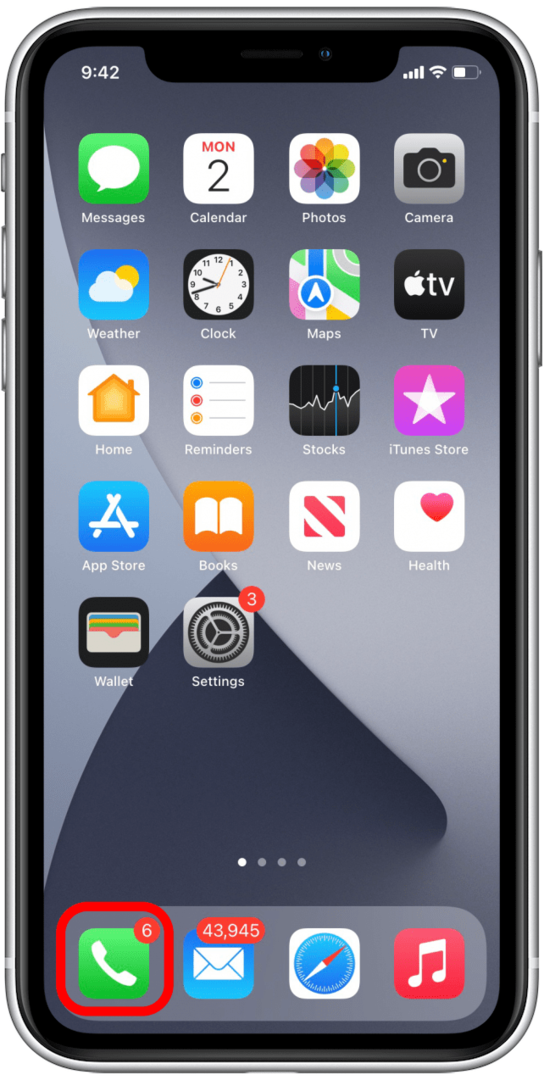
- タップ 連絡先 画面の下部にあります。
![[連絡先]タブをタップします](/f/236f7365d7d37d28ac42588f8a44e8cb.jpg)
- 上部の連絡先カードで自分の名前をタップします。
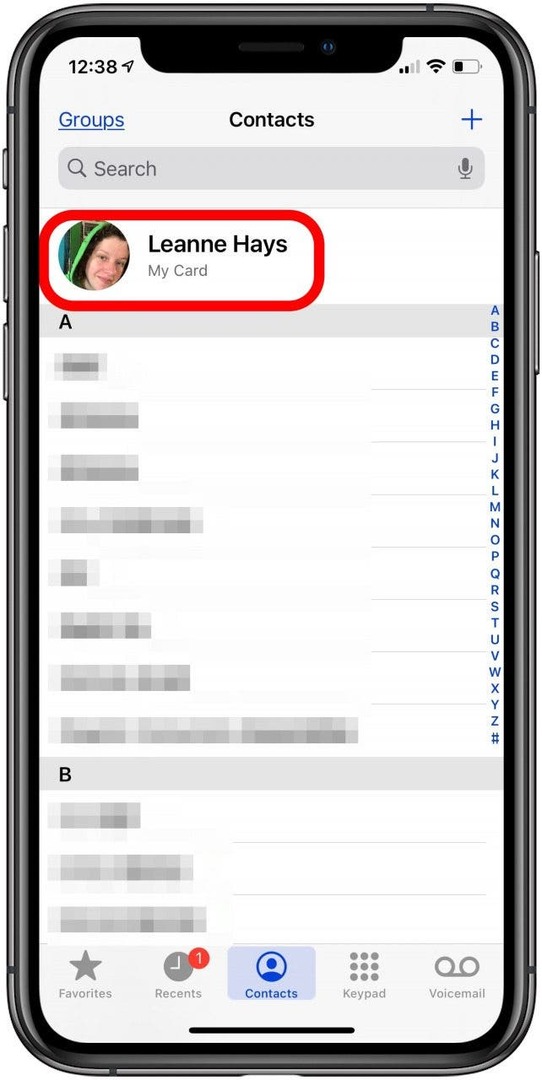
- タップ 編集 右上隅にあります。
![[編集]をタップします](/f/ec5d174bc96d6fbcf3276d3d146ddd3b.jpg)
- 住所が表示されるまで下にスクロールします。 すでに住所を入力している場合は、各セクションをタップして情報を編集してください。
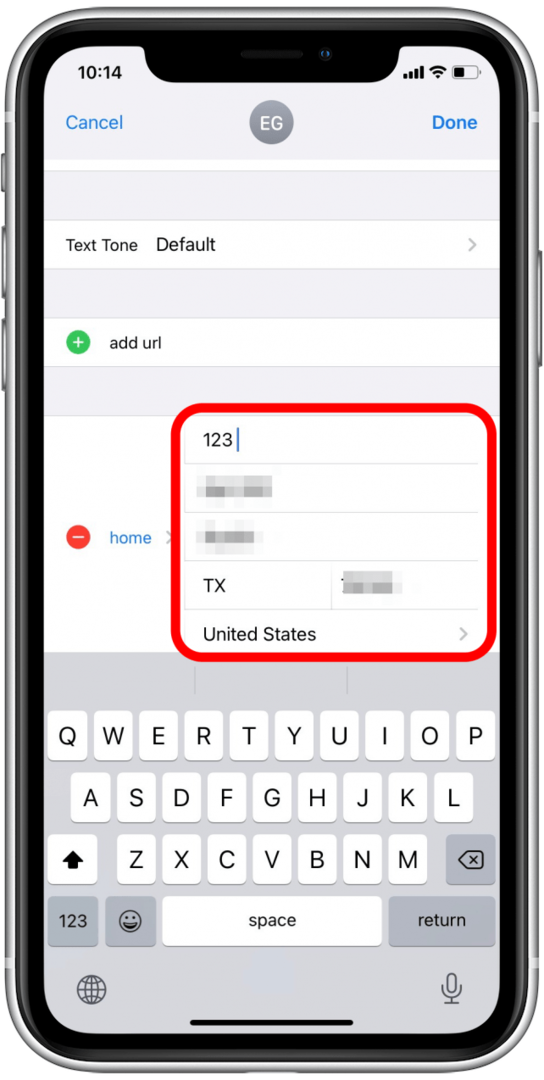
- 新しい自宅の住所を作成するには、をタップします アドレスを追加.
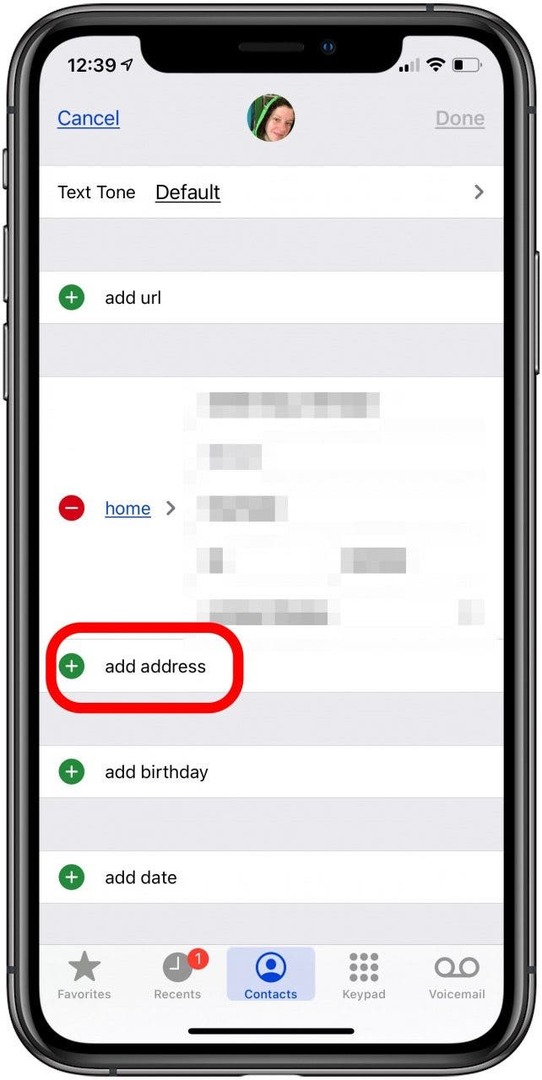
- 自宅の住所の横にあるマイナス記号をタップしてから、をタップすることもできます 消去 アドレス全体を削除して最初からやり直します。
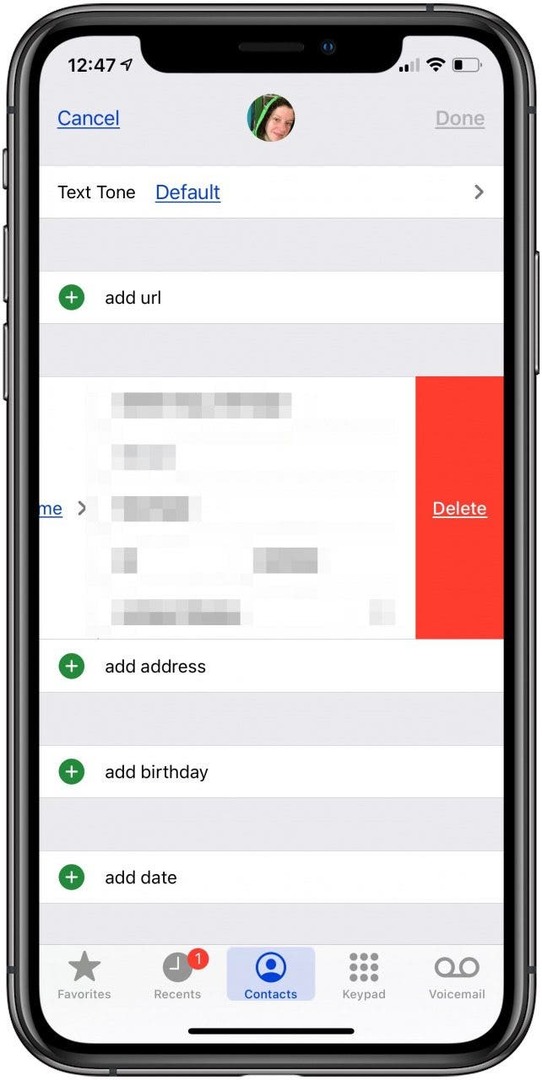
- 住所を入力したら、をタップします 終わり.

Apple Mapsで自宅の住所を設定するのと同じ方法で、職場の住所を設定することを忘れないでください。 勤務先住所にラベルを付けるには:
- 単語をタップします 家, 仕事、 また 他の マイナス記号の横。
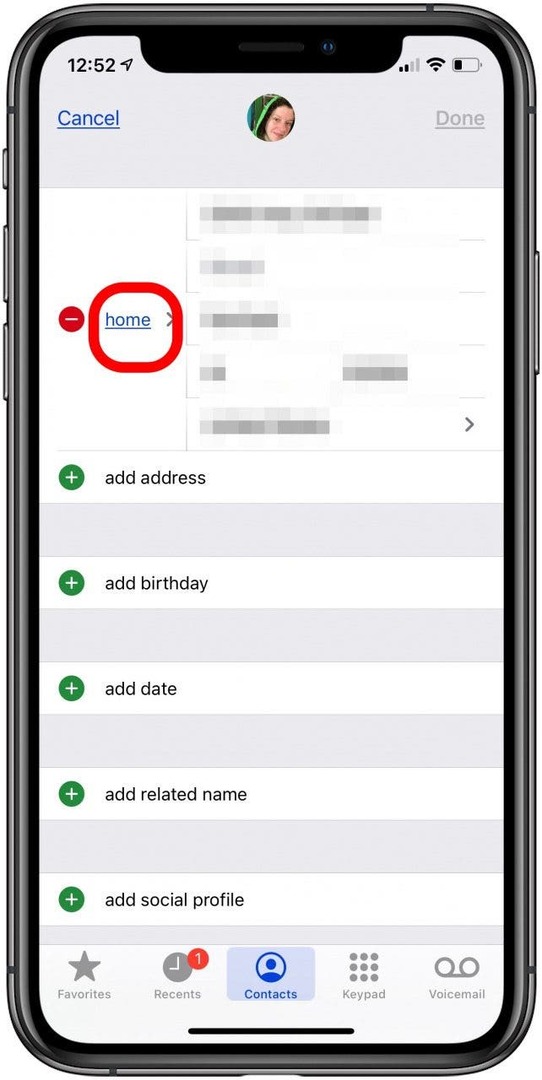
- これにより、ラベルが表示され、自宅、職場、その他、またはカスタムラベルの追加を選択できるようになります。 タップ 仕事.
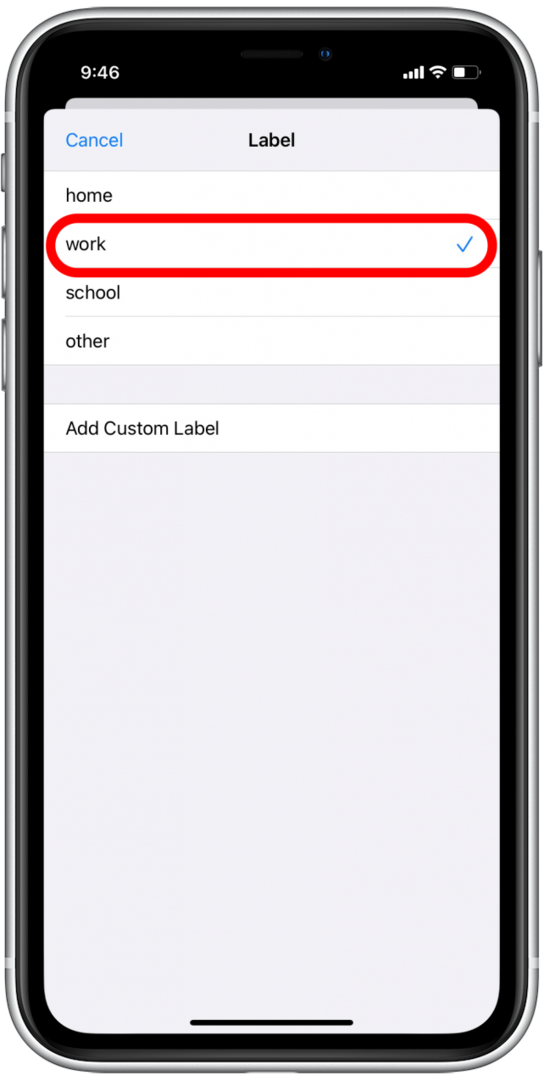
- タップ 終わり.

これで、Apple Mapsを開くと、自宅として設定した住所が青い自宅アイコンでマークされます。 仕事として設定した住所には、小さな茶色のブリーフケースアイコンが表示されます。
Apple Mapsのお気に入りに場所を追加するには:
- を開きます AppleMapsアプリ.
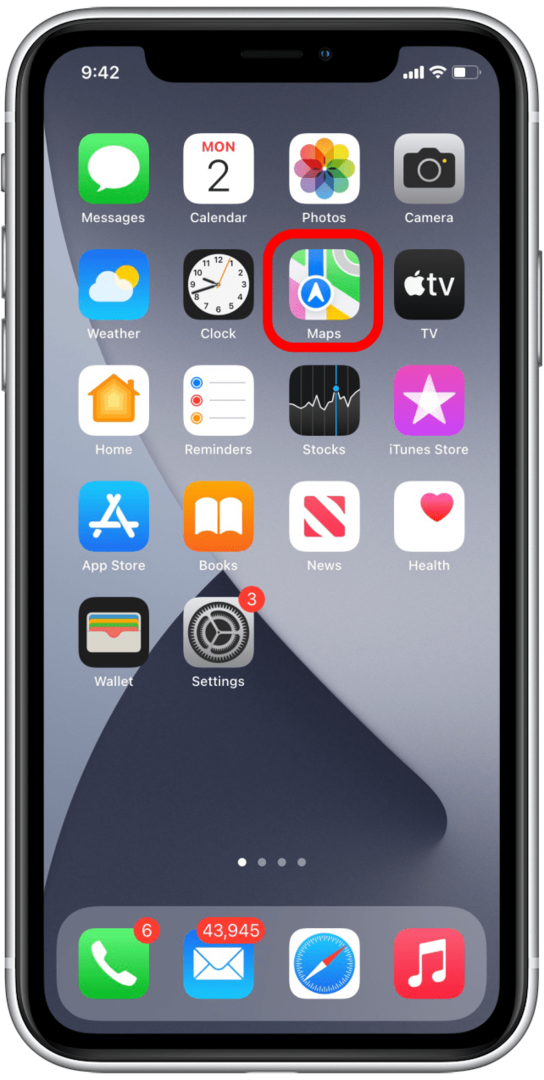
- お気に入りに追加するアドレスを入力します。
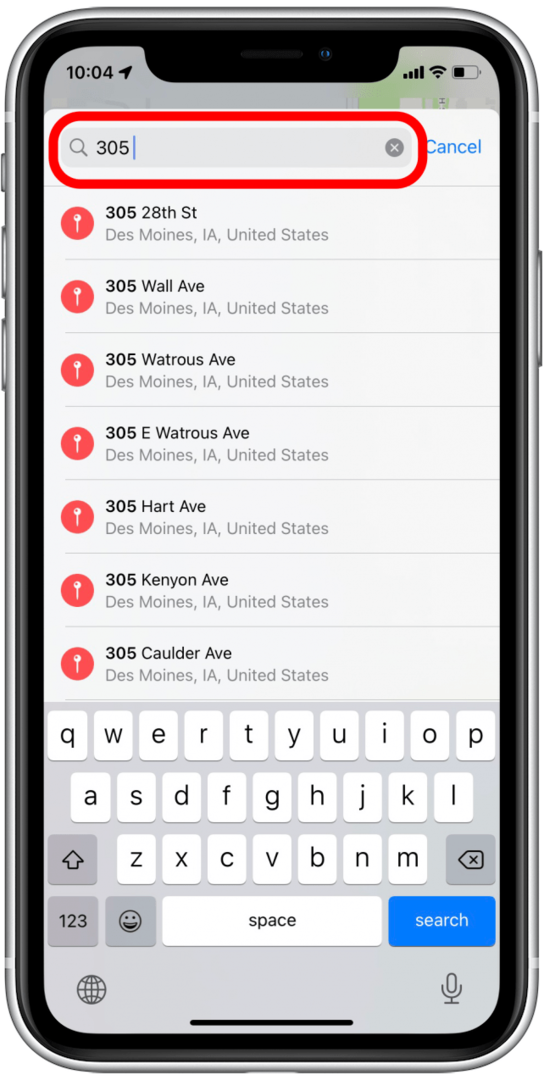
- 情報カードを上にスワイプします。
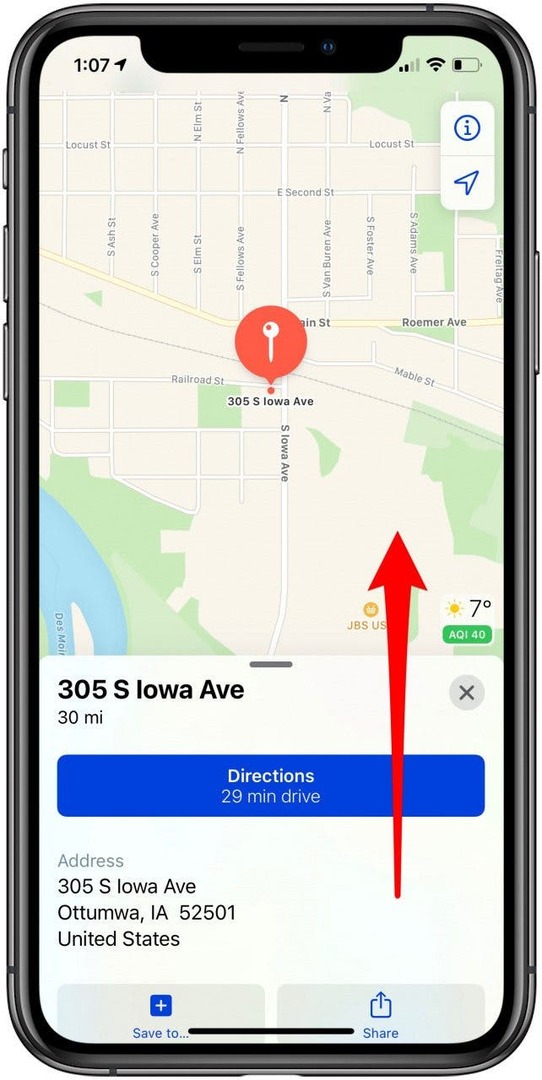
- タップ お気に入りに追加.
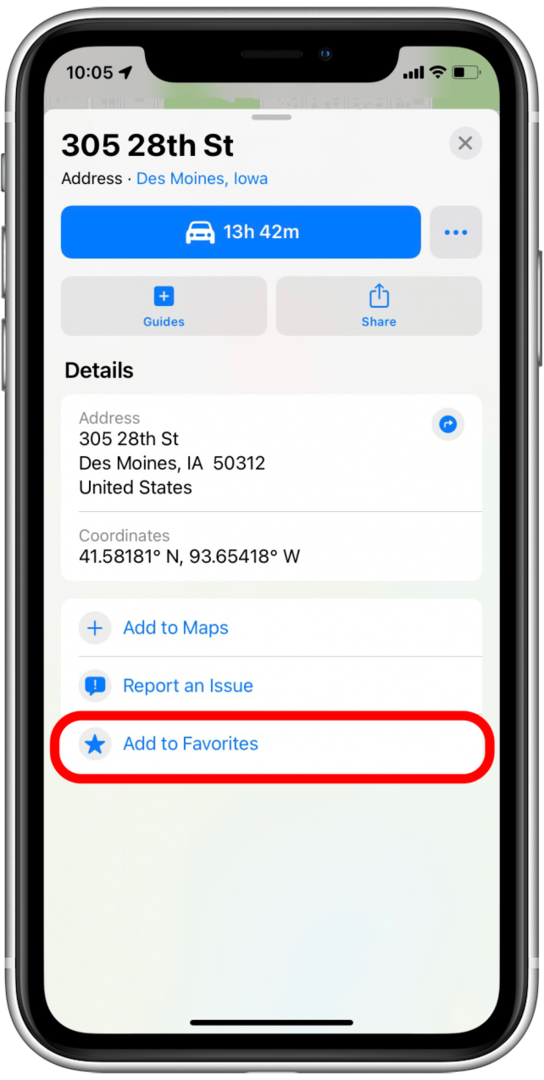
- 開ける アップルマップ タップします もっと お気に入りの横。
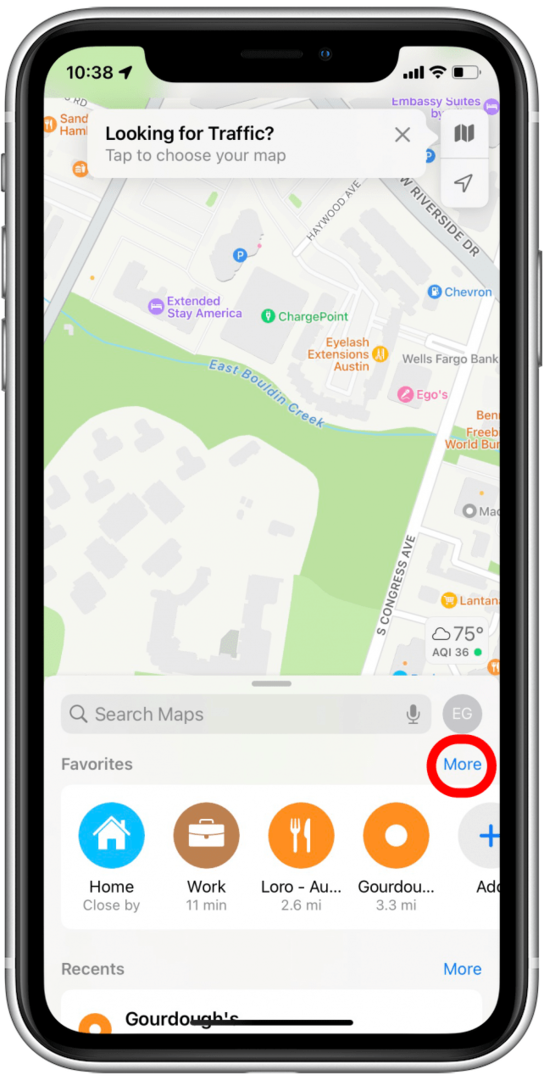
- をタップします 情報アイコン 削除するアドレスの横。
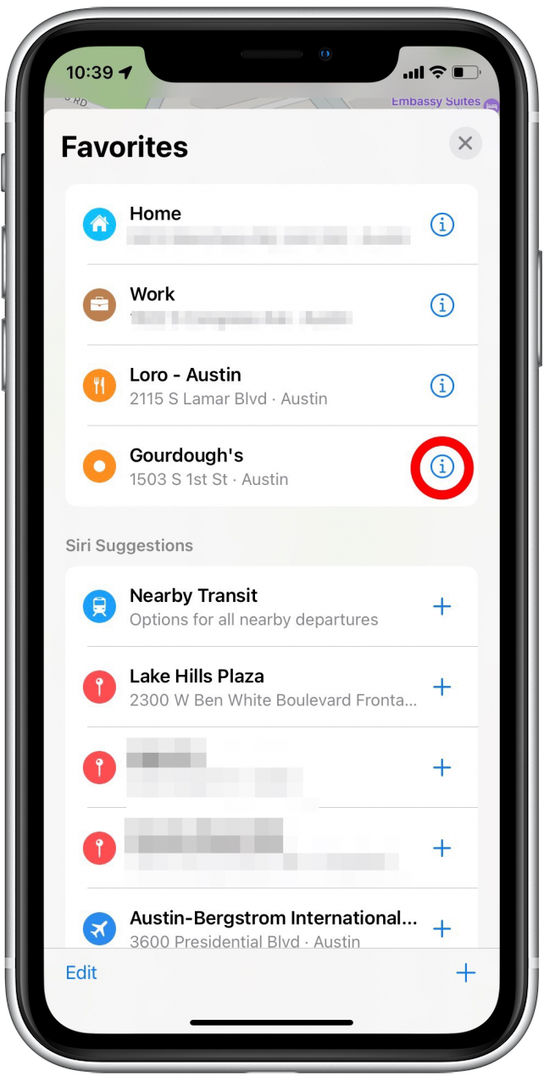
- タップ お気に入りを削除.
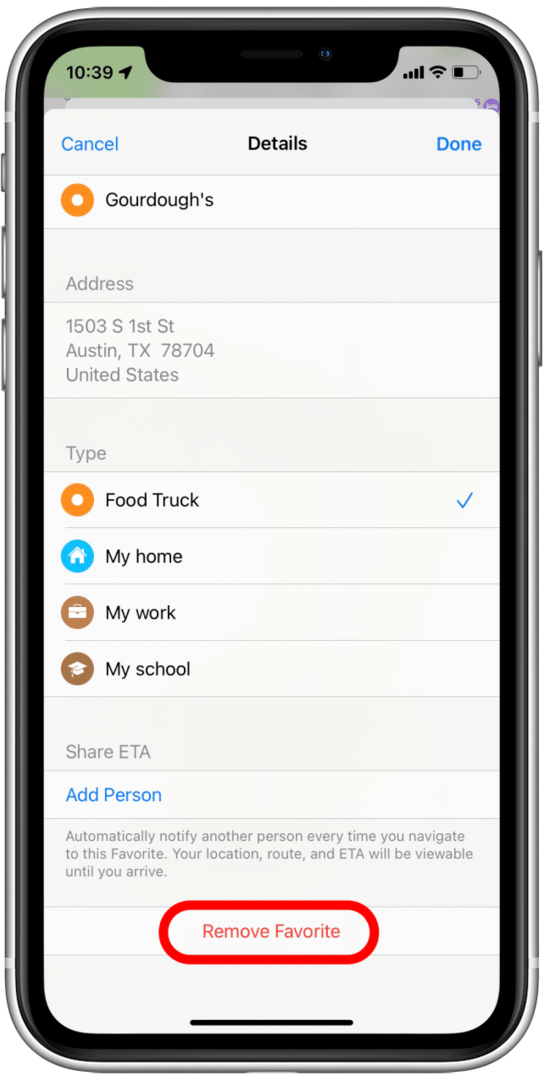
Googleマップを使用すると、自宅と職場の住所を簡単に設定または更新できます。
- を開きます Googleマップアプリ.

- をタップします 保存しました タブ。
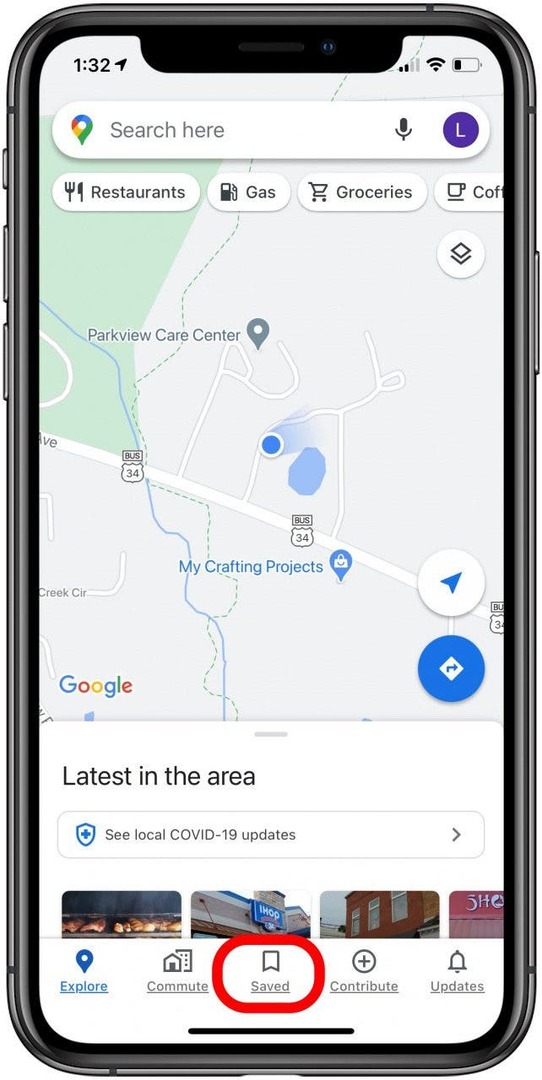
- をタップします その他のアイコン ラベル付きの横。
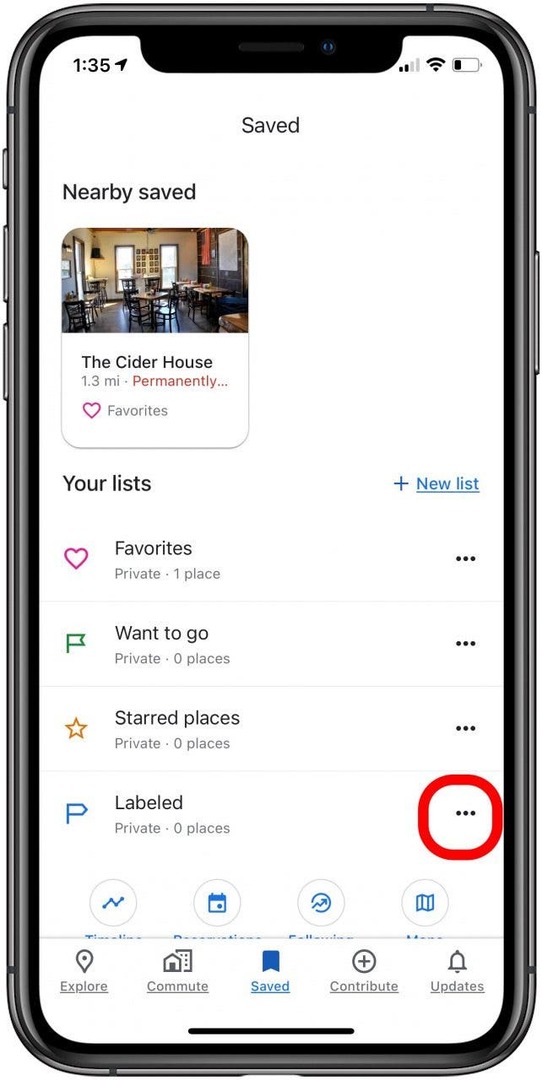
- タップ ラベルを追加.
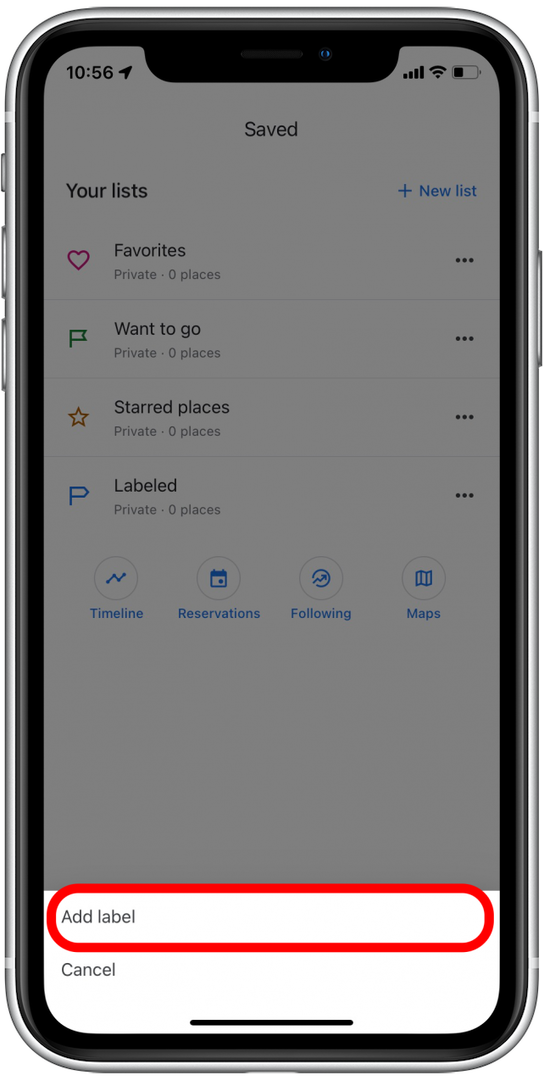
- この例では、職場の住所を入力しています。 上部にアドレスを入力するか、キーボードの上にあるGoogleの提案をタップします。
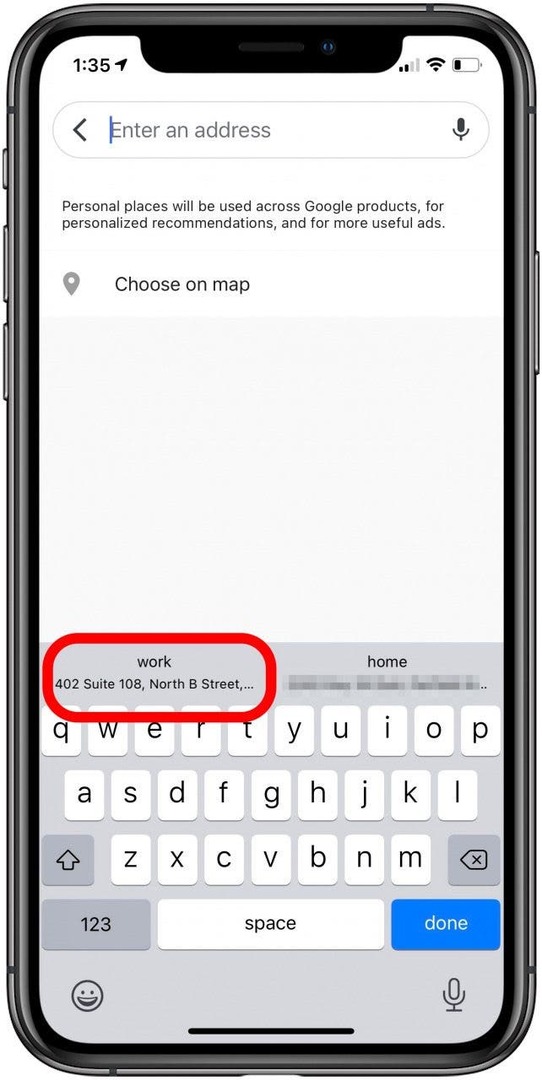
- 検索フィールドにアドレスを入力すると、アプリは以下の提案を提供する場合があります。 正しい提案をタップするか、をタップします 終わり 手動でアドレスを入力した後。
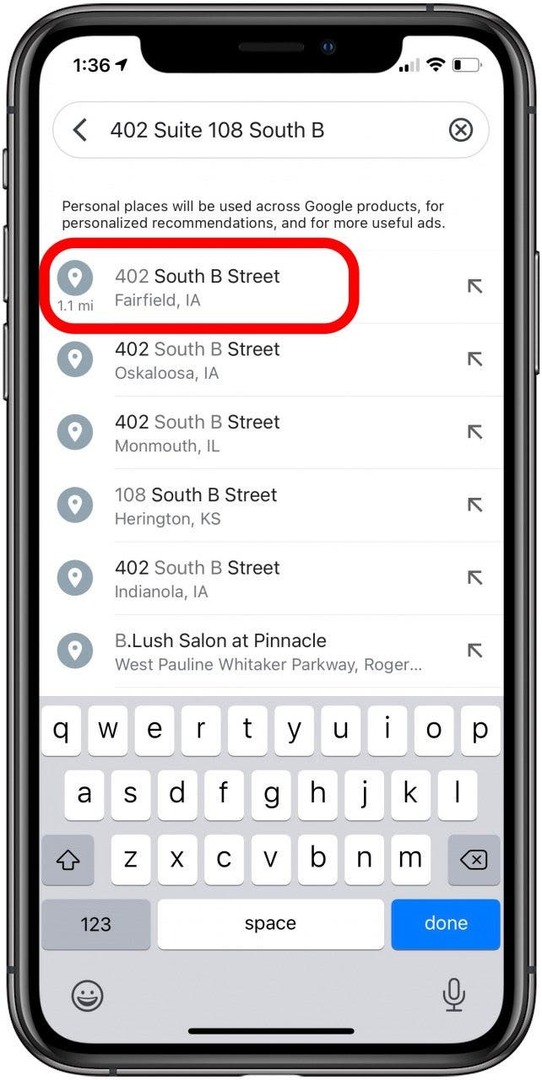
- タップ 仕事.
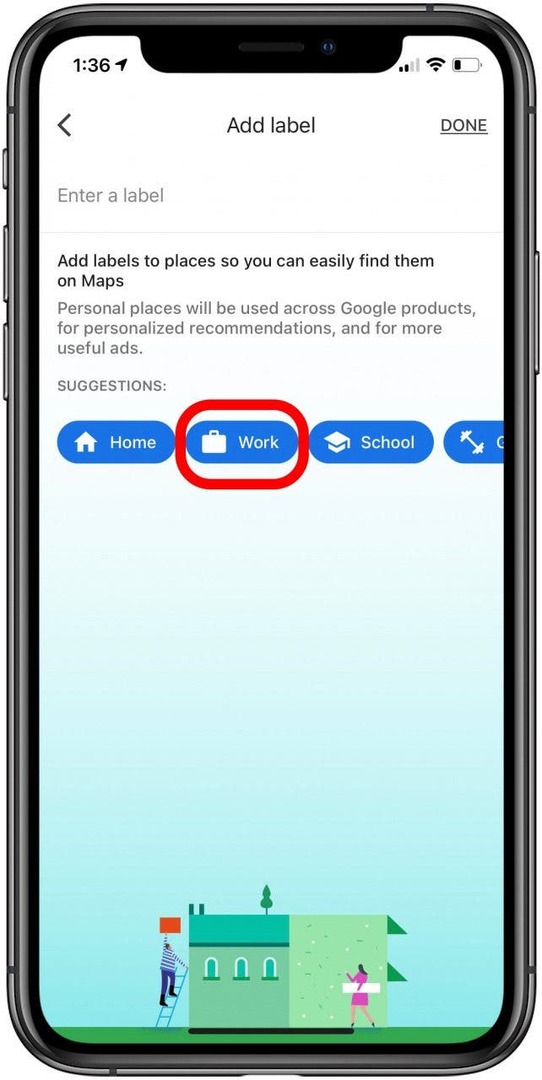
- これで、職場の住所が[ラベル付き]タブに含まれ、地図上にブリーフケースのラベルが付けられます。
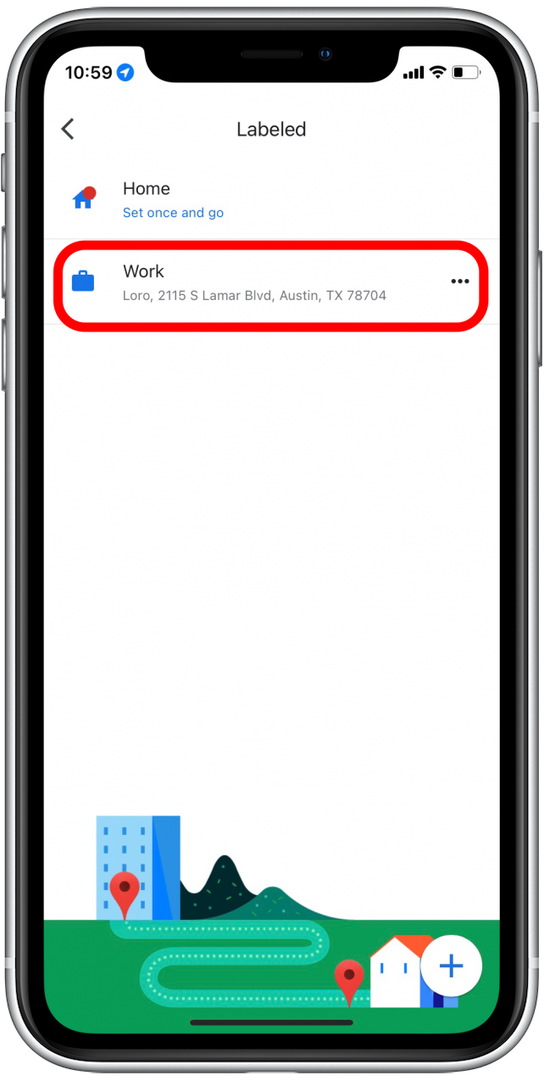
で場所を保存する グーグルマップ AppleMapsのお気に入りに相当します。 Googleマップで場所を保存するには:
- を開きます Googleマップアプリ。

- 保存するアドレスを検索します。
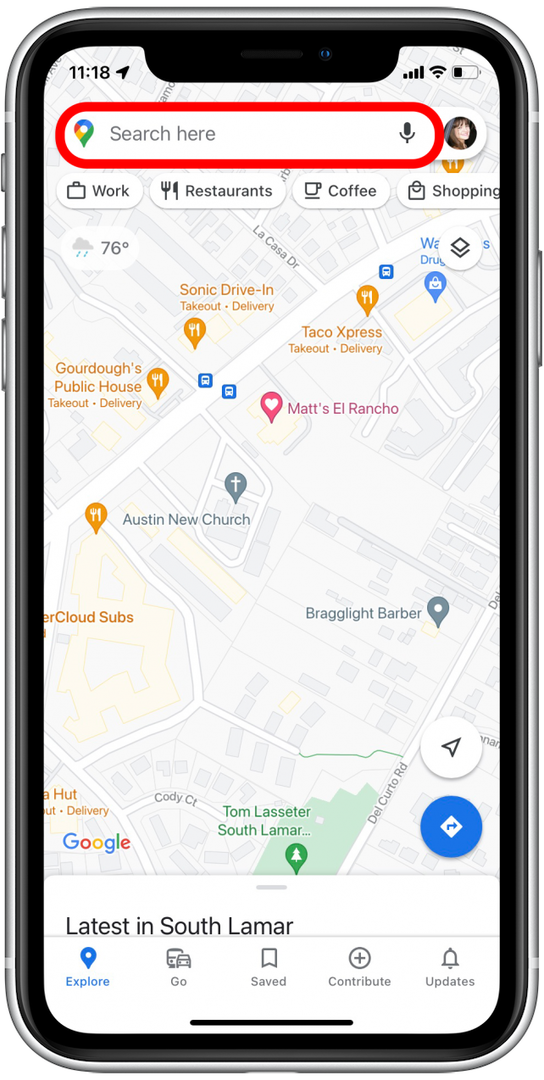
- 場所の情報カードをタップします。
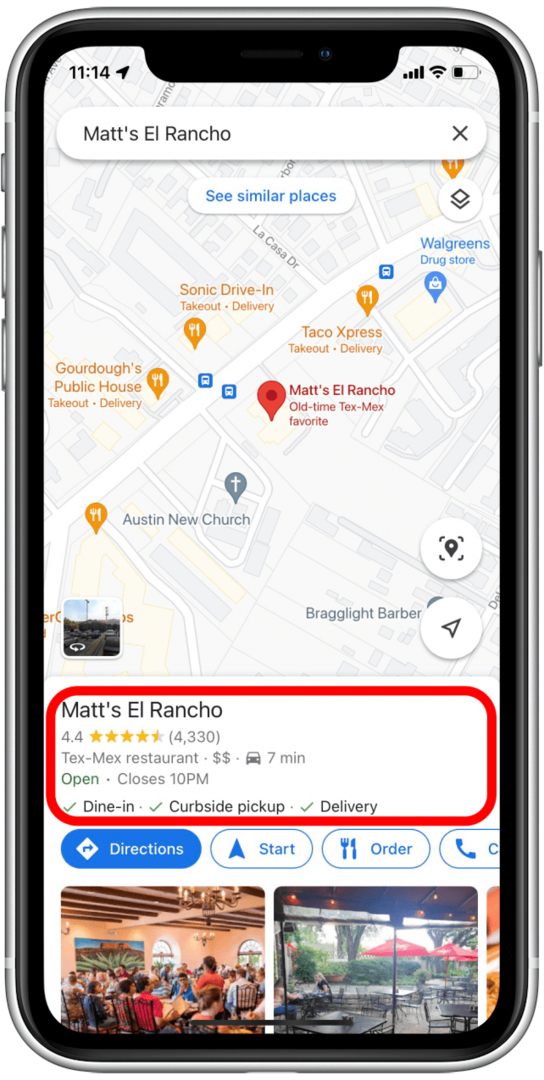
- タップ 保存する.
![[保存]をタップします](/f/e9ad32ef1ab033d98b520ec92d6147f2.jpg)
- 空の円をタップします お気に入り。
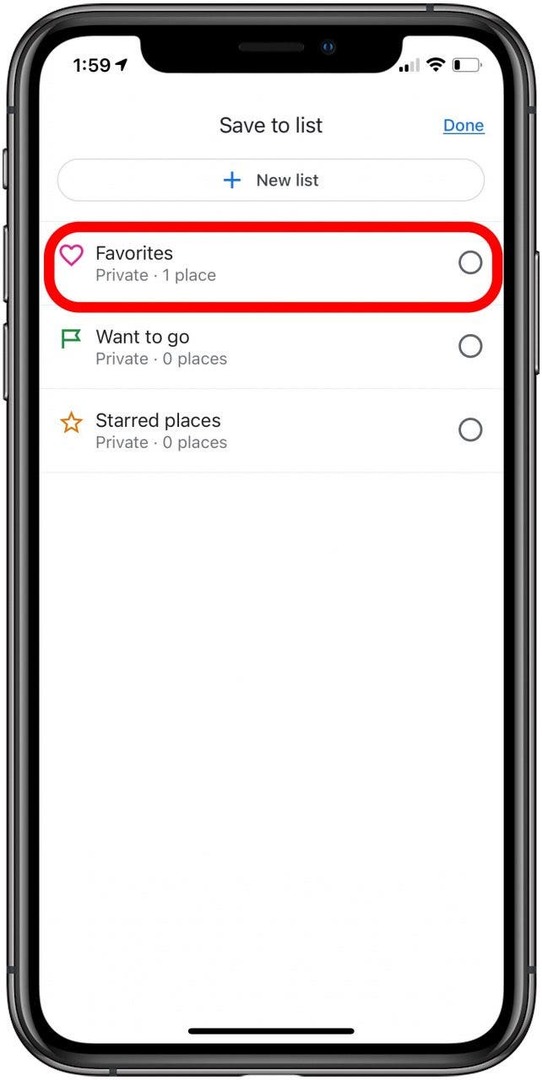
- タップ 終わり.
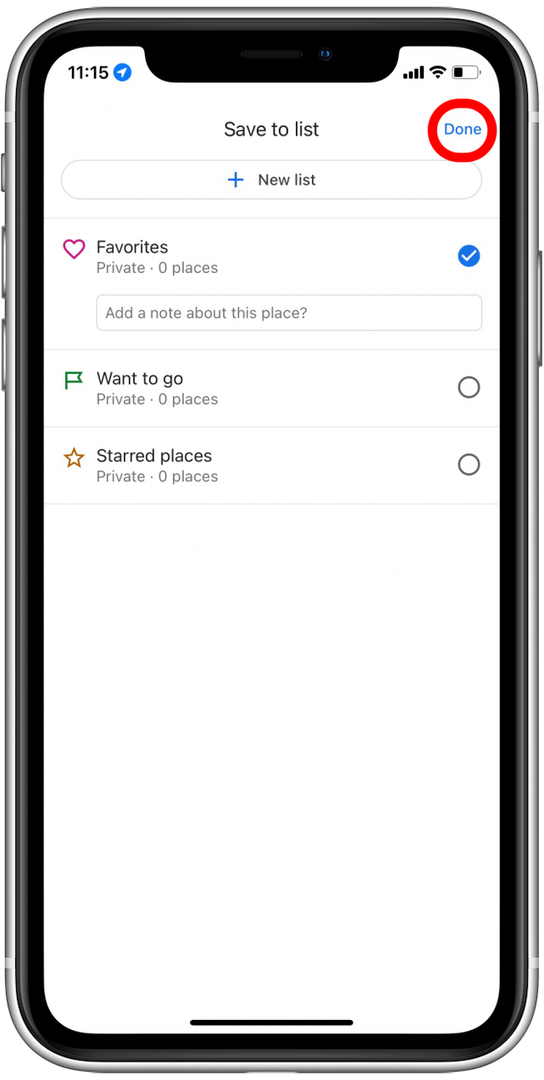
保存した場所をGoogleマップから削除するには
- を開きます Googleマップアプリ.

- をタップします 保存しました タブ。
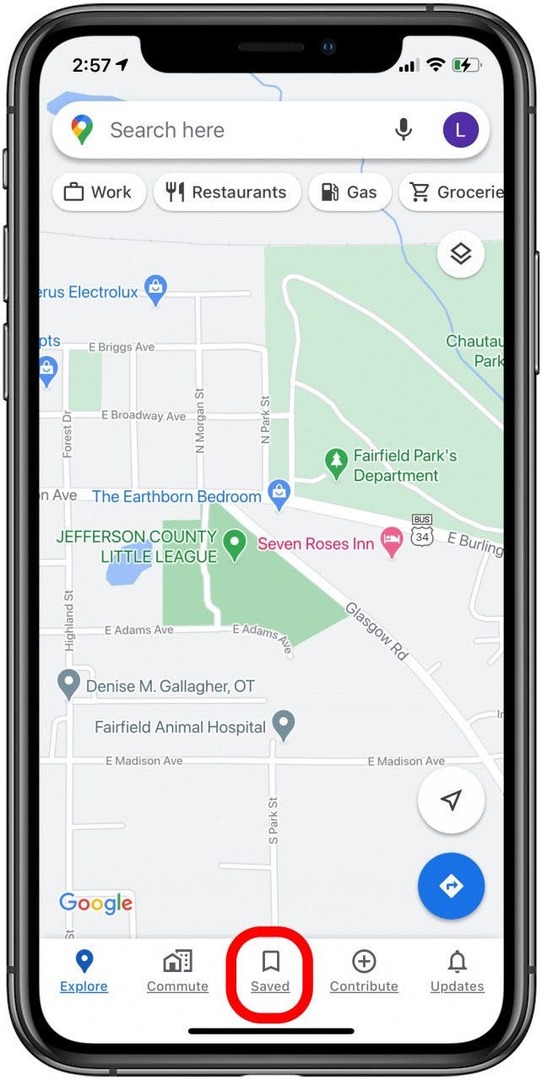
- をタップします その他のアイコン お気に入り別。
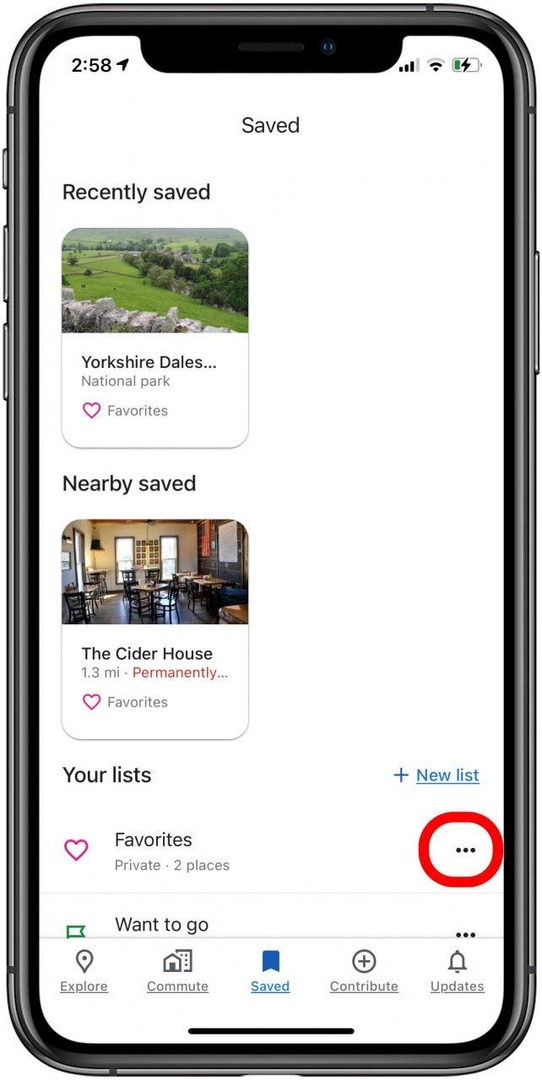
- タップ リストを編集.
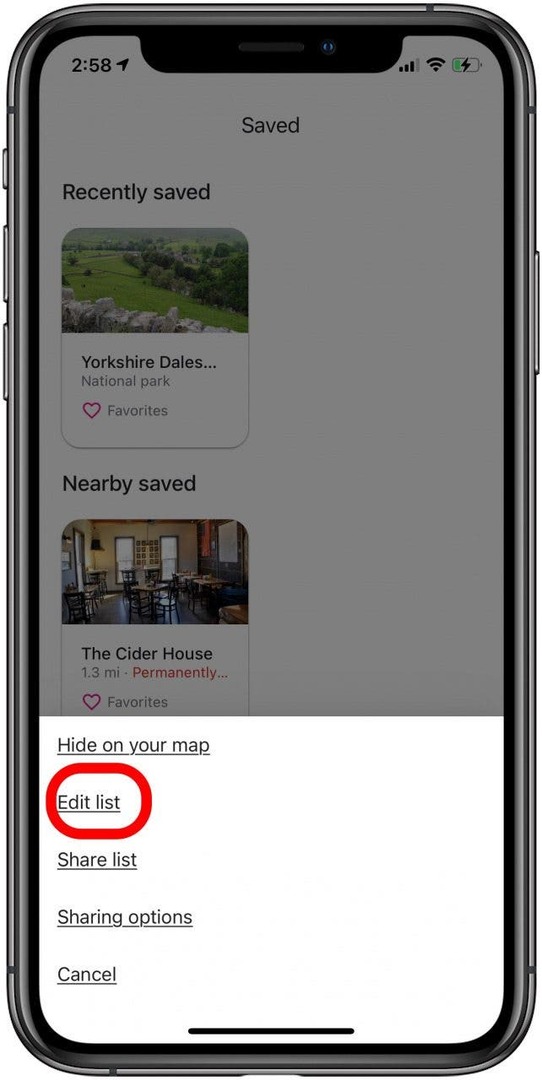
- をタップします Xアイコン 削除する場所の横。
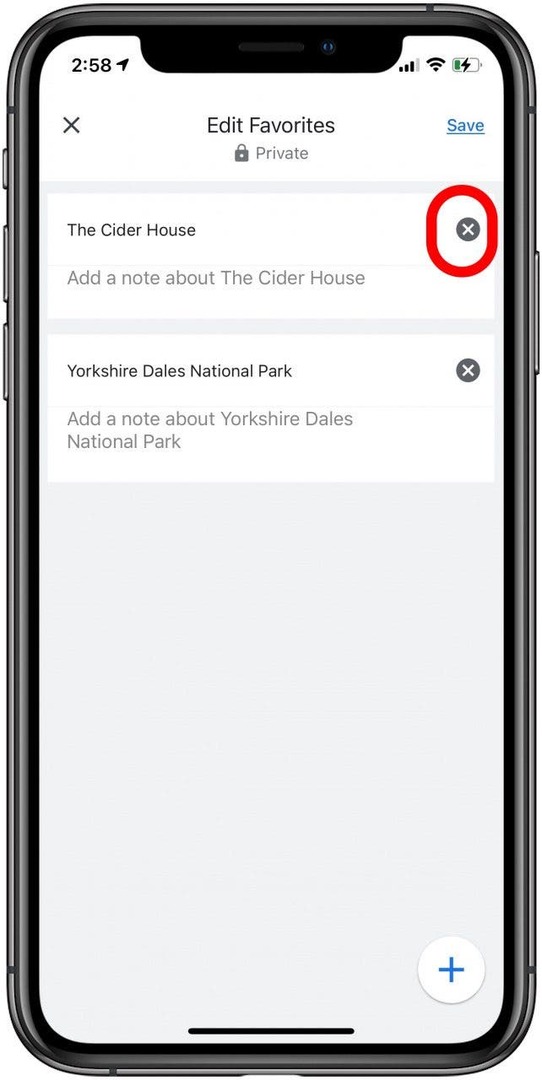
- タップ 保存する.
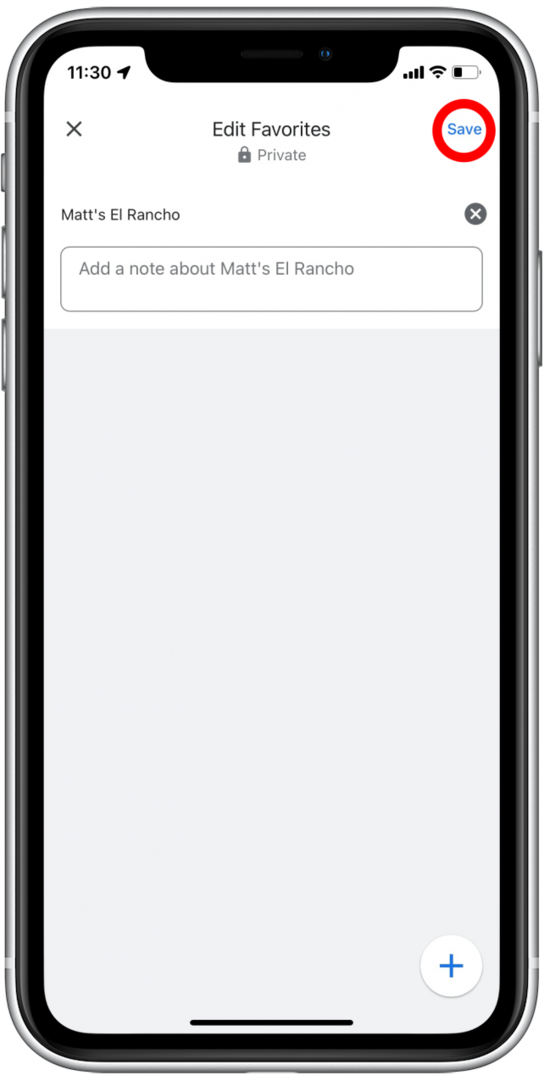
これですべてです。 Apple Mapsの便利なヒントについては、こちらをご覧ください。 AppleMapsで道順を印刷する方法, AppleMapsの最近の履歴を表示する、 と 最近の履歴を削除する あなたのiPhoneで。